Microsoft je objavio Windows 10S u svibnju 2017. kao lagana verzija sustava Windows 10, pojednostavljena zbog brzine i sigurnosti. Svojim je ažuriranjem iz travnja 2018. promijenio ovo u opciju unutar punog operativnog sustava Windows 10, nazvanu Windows 10 u načinu S.
Windows 10S i Windows 10 u načinu rada S dijele većinu značajki pronađenih u punoj verziji sustava Windows 10. Kako bi poboljšali učinkovitost i izvedbu operativnog sustava, ograničeni su na aplikacije pronađene u trgovini Windows Store.
Način Windows 10 S Sve što trebate znati
Namijenjene studentima i nastavnicima, ove lagane verzije sustava Windows 10 Microsoftov su odgovor na uspjeh Google Chromebooka na tržištu obrazovanja.
Evo nekih značajki sustava Windows 10S i Windows 10 u načinu S:
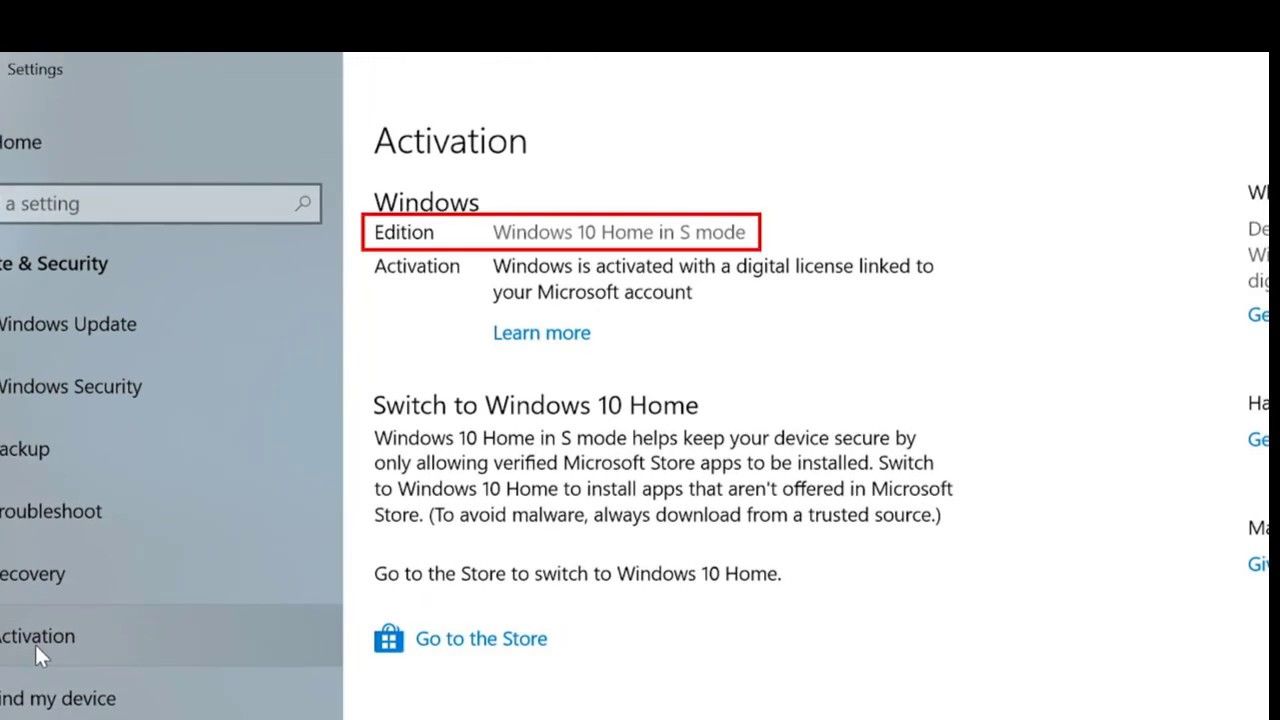
priključena baterija tvrtke Dell koja ne puni Windows 7
1. Izgledajte i osjećajte se poput Windows 10
Na površini, Windows 10S i Windows 10 u načinu S izgledaju poput pune verzije sustava Windows 10. Kad ga prvi put pokrenete, zadana pozadina može se razlikovati, ali dizajn i izgled su inače jednaki.
2. Vrhunska izvedba
Lagane specifikacije znače da su vremena pokretanja znatno brža kada se koriste Windows 10 S i Windows 10 u načinu rada S nego Windows 10. I sam OS i aplikacije brže se učitavaju, a vijek trajanja baterije također traje dulje.
3. Isključivo koristite Windows Store Apps
Najveća funkcionalna razlika u odnosu na Windows 10 je ta što su korisnici 10S / 10 u S načinu rada ograničeni na aplikacije pronađene u Microsoftovoj vlastitoj Windows trgovini.
To uključuje sve Microsoftove vlastite aplikacije, uključujući puni paket Office 365, i nekoliko popularnih aplikacija poput Evernote, Spotify i Photoshop Elements. Međutim, ostale 3rdstranačke aplikacije koje još nisu dostupne u Windows trgovini, uključujući Google Chrome i Adobe Creative Cloud, mogu se pokretati samo u punoj verziji sustava Windows 10.
4. Poboljšana sigurnost
Jedan od pozitivnih kompromisa za ograničavanje aplikacija na Windows trgovinu jest da je sve aplikacije Microsoft potvrdio zbog sigurnosti. Većina bugova koji utječu na Windows sustave obično dolaze iz 3rdparty preuzimanja, tako da ih i izrezuje.
Windows Defender uvijek je uključen i ažurira se sa sustavom Windows 10 S / 10 u načinu S, dok je enkripcija Bit-locker također uključena radi zaštite korisničkih datoteka (nije dostupno u sustavu Windows 10 Home).
5. Osigurajte Microsoftov preglednik
Windows 10 S i Windows 10 u načinu S rade s Microsoft Edgeom kao zadanim web preglednikom. Edge je dizajniran da pruži dodatnu zaštitu protiv krađe identiteta i zlonamjernog softvera u usporedbi s konkurentskim preglednicima, kao što su Chrome i Firefox.
Iako Chrome nije dostupan za Windows 10 S / 10 u načinu S, i dalje možete pristupiti Google pogonu i Google dokumentima na mreži, kao i obično, pomoću Edgea.
6. Može se besplatno prebaciti na Windows 10
Ako postoje određene aplikacije koje su vam potrebne, ali ih nema u trgovini Windows Store, Windows 10 S / 10 u načinu S daje vam mogućnost prelaska na punu verziju sustava Windows 10.
Prebacivanje je jednosmjerno. Ne možete se vratiti u način S nakon što se isključite. Međutim, slobodno se prebacuje.
Da biste to učinili, idite na Windows Postavke i kliknite na Ažuriranje i sigurnost zatim Aktivacija . Naći Prebacite se na Windows 10 Home ili Za a zatim kliknite Ići u dućan veza. Bit ćete preusmjereni na web stranicu za prelazak iz načina S.
Sve u svemu, Windows 10 S / 10 u načinu S korisnicima pruža operativni sustav bržeg učinka s jačom sigurnošću po cijenu strožeg odabira aplikacija. Ako želite koristiti računalo za opći rad i funkcije pregledavanja, s dodanom zaštitom, Windows 10 S / 10 u načinu S mogao biti pravi izbor za vas. A ako utvrdite da vam je potrebna veća fleksibilnost, i dalje možete u bilo kojem trenutku prijeći na punu verziju sustava Windows 10 bez ikakvih troškova.
Ako tražite softversku tvrtku kojoj možete vjerovati zbog njenog integriteta i poštene poslovne prakse, ne tražite dalje od -a. Mi smo certificirani partner Microsofta i tvrtka s akreditacijom BBB koja brine o tome da našim kupcima pruži pouzdano i zadovoljavajuće iskustvo u softverskim proizvodima koji su im potrebni. Bit ćemo s vama prije, tijekom i nakon svih prodaja.
To je naše jamstvo od 360 stupnjeva softvera. Pa što čekaš? Nazovite nas danas na +1 877 315 1713 ili pošaljite e-poštu sales@softwarekeep.com. Isto tako, možete nas kontaktirati putem Live Chata.


